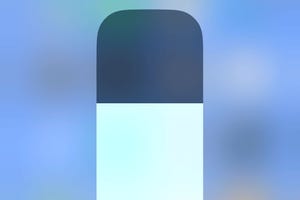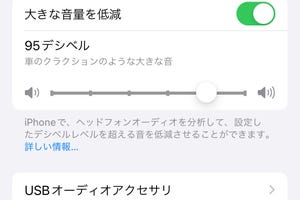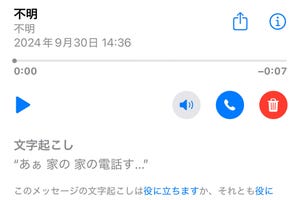iPhoneには、音楽アプリのボリュームを調整する手段が複数用意されています。本体左側面にある2つのボタンを使うことがもっともオーソドックスな方法ですが、コントロールセンターの再生コントロールを使う方法や、Siriに「音量を大きく(小さく)して」と口頭で指示する方法もあります。
ただし、本体左側面のボタンは音量の変動幅が大きく、微妙なボリューム調整には不向きです。Siriは細かく音量調整できるものの、音楽再生中は音の影響で命令が伝わりにくく、思いどおりに調整できないこともあります。
音楽アプリのボリュームをスピーディーに、細かく調整したい場合には、ロック画面に表示される再生コントロール(曲名やアーティスト名、再生/停止ボタンなどが表示される領域)にボリュームスライダーを追加しましょう。
手順はかんたん。「設定」→「アクセシビリティ」→「オーディオとビジュアル」の順に画面を開き、「音量コントロールを常に表示」スイッチをオンにすればOK。以降、ロック画面に現れる再生コントロールには、左右へドラッグすることで音量を微調整できるボリュームスライダーが表示されるようになります。
なお、「音量コントロールを常に表示」スイッチを表示するには、iOS 18.2へのアップデートが必要です。iOS 16以降、再生コントロール上からボリュームスライダーは消滅してしまいましたが、システム設定を見直すだけで復活しますよ。